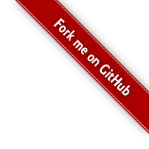linux » Ubuntu使用技巧(二)
2016-11-02 :: 6207 Words- Ubuntu 16.04使用手记
- Battle of Wesnoth
- 系统清理工具
- 清理系统
- 查看版本号
- Graphviz
- Android手机MTP连接Ubuntu
- 产品设计工具
- Xming
- 安装工具
- Putty
- LibreOffice
- 思维导图
- 常用快捷键
Ubuntu 16.04使用手记
Ubuntu 16.04正式发布(2016.4.21)之后,我第一时间下载了下来。
平心而论,虽然厂商已经很努力,但是Ubuntu的版本升级,仍然存在诸多不兼容的问题。我的电脑最初装的是12.04,后来利用apt升级为14.04。然而,从这次的升级体验来说,不仅升级耗时远比重新安装多,而且有些软件并不能自动升级到新版本,因此,就存在和Ubuntu新版本的兼容问题。而这次16.04的升级更绝,我升级之后,电脑直接不能开机了。因此,必须重新安装Ubuntu。
硬盘安装Ubuntu 16.04的步骤,与之前的版本完全相同,不再赘述。
总的来说,这次的升级没有大的变化,但小的改进还是不少的。
1.内核版本升级到4.4。这个太没存在感了,囧。
2.LibreOffice升级到5.X。外观上更简约了,赞一个。
3.Emacs升级到24.5。提一个细节,以前打开同名文件,文件名的后面按照打开顺序加序号,以示区别,但序号含义很不直观。现在用父文件夹名来区分,好用多了。
下面对使用中遇到的问题,及其解决方法,总结如下:
1.安装Flash插件。
有两个办法——要么安装Chrome,要么将Adobe官方驱动中的libflashplayer.so,安装到~/.mozilla/plugins下。
2.gvfsd-smb-browse进程的CPU占用100%。
这是一个ISP DNS导致的问题。其中一个解决方法:
sudo apt remove gvfs-backends
Battle of Wesnoth
在逛Ubuntu软件中心的时候,发现了Battle of Wesnoth这个开源的回合制战旗游戏。试着玩了一下,感觉蛮不错的。正好这个项目在Source Forge上使用Git管理源代码。考虑到Android Source也是用Git管理的,于是就用Git下载了Battle of Wesnoth的source来熟悉一下Git的用法。
系统清理工具
1.ubuntu tweak
一个国内小伙写的工具。(2016.5停止更新,不支持Ubuntu 16.04以上的版本。)官网:
http://ubuntu-tweak.com/
代码:
https://github.com/tualatrix/ubuntu-tweak
安装依赖:
sudo apt install python-pip python-aptdaemon.gtk3widgets python-gi python-lxml libwebkitgtk-3.0-dev libgconf2-dev python-compizconfig libdbus-glib-1-dev python-dbus python-xdg python-cairo
2.BleachBit
支持平台广泛,大多数Linux发行版都有对应的软件包。
3.gnome-tweaks
这是Gnome官方的优化工具,当然了这个主要关注gnome桌面的设置,并没有系统设置的内容。
4.gconf-editor
这个相当于是Windows的注册表编辑器在Gnome桌面的等价物。
如何以管理员身份操作Gnome的资源管理器–nautilus
apt install nautilus-gksu
地址栏不能用输入,使用快捷键Ctrl+L
清理系统
清理安装包
sudo apt clean
清理旧内核
1.首先查看旧内核情况
dpkg --get-selections | grep linux
2.删除旧内核
sudo apt purge linux-image-4.4.0-21-generic linux-headers-4.4.0-21
智能版:
sudo dpkg --get-selections | grep deinstall | sed 's/deinstall/\lpurge/' | sudo dpkg --set-selections; sudo dpkg -Pa
查看版本号
查看ubuntu版本号
cat /etc/issue
lsb_release
查看内核版本号
cat /proc/version
Graphviz
Graphviz是一个绘“图”软件。这里的“图”不是指一般意义上的图片或者照片,而是指数据结构或者图论中的抽象意义上的数学概念中的“图”。Graphviz就是一个用来将“图”可视化的工具集。
官网:
http://graphviz.org/
源代码:
https://github.com/ellson/graphviz/
安装方法:
sudo apt install graphviz libgraphviz-dev
其中,后者是graphviz的开发工具包,便于其他软件集成graphviz的相关功能。
graphviz包括了以下工具:
图形生成类
按照布局方式的不同,包括circo、dot、fdp、neato、osage、sfdp、twopi等命令。例如:
dot -Tpng hello.gv -o hello.png
该命令将hello.gv按照dot布局方式输出成png文件。
图形查看类
1.xdot
sudo apt install xdot
这个工具功能简单,只能按照dot布局方式查看文件。
2.kgraphviewer
sudo apt install kgraphviewer-dev
这个工具可以选择查看的布局方式。
编辑类
包括leftty、dotty,界面丑陋,并不好用。
还有个叫smyrna的工具,据称使用3D加速,可处理10000个结点的图。但是ubuntu下没有方便的安装方式。
Android手机MTP连接Ubuntu
sudo add-apt-repository ppa:webupd8team/unstable
sudo apt update
sudo apt install go-mtpfs
sudo chown <user name> /media/mtp
go-mtpfs /media/mtp
fusermount -u /media/mtp
2018.7 Ubuntu 18.04最近的更新终于可以默认支持MTP连接了。偶尔遇到问题的话,可以尝试同时重启PC和手机,再重新连接的方法。
在没有MTP之前,有些手机的USB传输文件功能采用了如下方式:
1.手机连接并选择传输文件。
2.手机卸载SD卡驱动。
3.PC挂载SD卡,将之视为一个移动硬盘。
这个方式的问题在于:USB连线通常来说,不算很稳定,经常会出现传输了一半,突然被拔线的使用场景。设备的反复卸载/加载对文件系统的数据完整性压力很大。经常有SD卡需要格式化,才能继续加载使用的情况。
MTP类似于HTTP之类的应用层通信协议传输,由于不涉及驱动的变化,随时插拔都无所谓。
产品设计工具
| 类别 | 收费 | 免费 |
|---|---|---|
| Office | MS Office | LibreOffice |
| 流程图 | MS Visio | DIA、Kivio |
| 思维导图 | Mindmanager | FreeMind |
| 快速原型 | Axure RP | pencil |
UMLet
UMLet是最近流行的一个绘制UML图的工具。它生成后缀为.uxf的UML图文件。
官网:
https://www.umlet.com/
除了独立工具之外,还提供了VSCode和Eclipse的插件。
draw.io
draw.io是一个在线的流程图工具。
官网:
https://app.diagrams.net/
此外,它也有离线版和VSCode插件。
ProcessOn
ProcessOn也是一个在线的流程图工具。
官网:
https://www.processon.com
mxGraph
mxGraph是一个JS的流程图工具库。上面提到draw.io、ProcessOn都使用了该库。
官网:
https://jgraph.github.io/mxgraph/
参考:
https://juejin.cn/post/6844903811115401224
mxgraph的艰难入门
https://yejinzhan.gitee.io/2019/04/27/mxGraph%20%E5%85%A5%E9%97%A8%E5%AE%9E%E4%BE%8B%E6%95%99%E7%A8%8B/
mxGraph入门实例教程
Xming
除了远程桌面之外,X Server也是远程执行GUI程序的一种方法。Xming就是Windows平台上用的较多的X Server。
官网:
https://sourceforge.net/projects/xming/
Xming安装运行之后,还需要对putty进行设置,Connection->SSH->X11->Enable X11 forwarding,X display location: localhost:0。
安装工具
目前研发用的主流操作系统越来越多,相比于10年前的Windows几乎一统天下,目前Linux、Mac OS X在开发群体中,也有一定的流行度。更不用说Linux本身还有众多的发行版,软件部署工作在这么复杂的环境中,实非易事。
以下介绍的软件,都能不同程度的改善软件部署的工作。
sdkman
sdkman(The Software Development Kit Manager), 中文名为:软件开发工具管理器.这个工具的主要用途是用来解决在类unix操作系统(如mac, linux等)中多种版本开发工具的切换, 安装和卸载的工作.对于windows系统的用户可以使用Powershell CLI来体验.
例如: 项目A使用Jdk7中某些特性在后续版本中被移除(尽管这是不好的设计),项目B使用Jdk8,我们在切换开发这两个项目的时候,需要不断的切换系统中的JAVA_PATH,这样很不方便,如果存在很多个类似的版本依赖问题,就会给工作带来很多不必要的麻烦。
sdkman这个工具就可以很好的解决这类问题,它的工作原理是自己维护多个版本,当用户需要指定版本时,sdkman会查询自己所管理的多版本软件中对应的版本号,并将它所在的路径设置到系统PATH.
官网:
http://sdkman.io/
安装:
curl -s "https://get.sdkman.io" | bash
教程:
http://blog.csdn.net/heiyouhei123/article/details/51103578
Flatpak
Linux社区出现了两种新的应用打包格式,其一是Ubuntu力推的snap格式,另一种是Red Hat主导开发的Flatpak格式,两种包格式都利用了沙盒隔离应用,增强安全性。
支持snap包的开源软件包括了Firefox、LibreOffice、Krita和Mycroft等,而提供了Flatpak包的应用有LibreOffice、GIMP、InkScape、MyPaint和Darktable。
官网:
http://flatpak.org/
Snap
官网:
http://snapcraft.io/
使用方法:
安装:sudo snap install <snap name>
更新:sudo snap refresh <snap name>
更新所有:sudo snap refresh
删除:sudo snap remove <snap name>
有的时候,snap官方的下载比较慢,这时可以到如下网站直接下载snap包:
https://uappexplorer.com/snaps
安装离线包:
sudo snap install xxx.snap --dangerous
参考:
https://www.ubuntu.com/desktop/snappy
A ‘snap’ is a universal Linux package
https://blog.csdn.net/dyxcome/article/details/86105724
解决ubuntu安装软件has install-snap change in progress错误
Ubuntu Make
Ubuntu Make前身是Ubuntu Developer Tools Center。可在Ubuntu平台上快速安装各种语言的开发环境。
sudo add-apt-repository ppa:ubuntu-desktop/ubuntu-make
sudo apt update
sudo apt install ubuntu-make
umake ide eclipse
Putty
putty在ubuntu平台的复制粘贴,依赖于鼠标中键。
LibreOffice
固定某几行或列,在滚动拖动时固定不动的操作,叫做冻结窗体。
思维导图
XMind
官网:
https://www.xmind.net/
Freemind
官网:
http://freemind.sourceforge.net/wiki/index.php/Main_Page
安装:
sudo snap install freemind
Freeplane
官网:
https://www.freeplane.org/wiki/index.php/Home
安装:
sudo apt install freeplane
功能上来说,Freeplane不算太强,但是它原生支持Latex。。。
Other
https://mp.weixin.qq.com/s/yD12Ih29_9CwwOe4z5BtgQ
被收费绘图工具PUA了怎么办?来看看这个老实工具吧
常用快捷键
Ctrl+Alt+T:启动Terminal
Ctrl+Shift+T:在terminal中打开多个标签
alt+1 alt+2 alt+3…:切换标签
Ctrl+Super+D:最小化所有窗口

您的打赏,是对我的鼓励